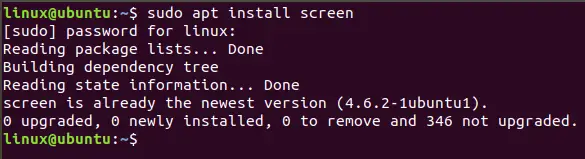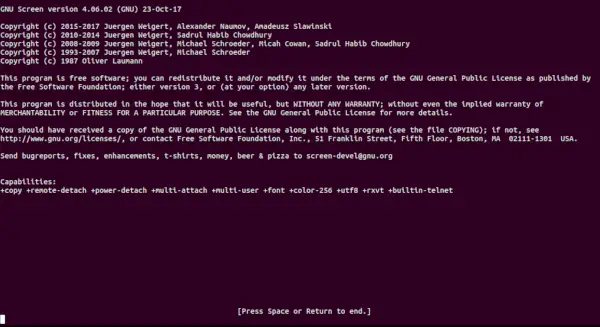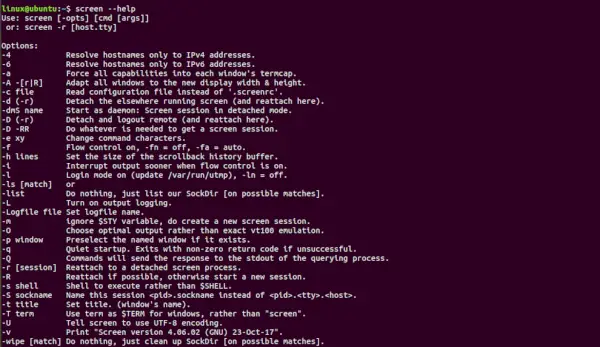scherm command in Linux biedt de mogelijkheid om meerdere shell-sessies vanaf één te starten en te gebruiken ssh sessie. Wanneer een proces wordt gestart met ‘scherm’, kan het proces worden losgekoppeld van de sessie en de sessie op een later tijdstip opnieuw worden gekoppeld. Wanneer de sessie wordt verbroken, wordt het proces dat oorspronkelijk vanaf het scherm werd gestart nog steeds uitgevoerd en beheerd door het scherm zelf. Het proces kan de sessie vervolgens op een later tijdstip opnieuw koppelen, en de terminals zijn er nog steeds, zoals ze waren achtergelaten. Syntaxis:
screen [-opts] [cmd [args]]>
Opties:
- -a: Het forceert alle mogelijkheden in de termcap van elk venster. -A -[r|R]: Het past alle vensters aan de nieuwe weergavebreedte en -hoogte aan. -c bestand: het leest het configuratiebestand in plaats van ‘.screenrc’. -d (-r): Hiermee wordt het elders lopende scherm losgemaakt (en hier opnieuw bevestigd). -dmS-naam: het begint als daemon: schermsessie in vrijstaande modus. -D (-r): De afstandsbediening wordt losgemaakt en uitgelogd (en hier opnieuw bevestigd). -D -RR: Het doet alles wat nodig is om een schermsessie te krijgen. -e xy: Het verandert de opdrachttekens. -f: Het zet de stroomregeling aan, -fn = uit, -fa = auto. -h regels: Hiermee wordt de grootte van de geschiedenisbuffer voor terugschuiven ingesteld. -i: Het onderbreekt de uitvoer eerder wanneer de stroomregeling is ingeschakeld. -l: Het zet de inlogmodus aan (update /var/run/utmp), -ln = uit. -ls [match]: het toont alle bijgevoegde schermen. -L: Hiermee wordt uitvoerregistratie ingeschakeld. -m: Het negeert de $STY-variabele, maak wel een nieuwe schermsessie. -O: Er wordt gekozen voor optimale uitvoer in plaats van exacte vt100-emulatie. -p venster: Het selecteert het benoemde venster vooraf als het bestaat. -q: Het is stil opstarten. Sluit af met een retourcode die niet nul is, als dit niet lukt. -V: Deze opdrachten sturen het antwoord naar de standaard van het opvraagproces. -r [sessie]: het wordt opnieuw gekoppeld aan een losstaand schermproces. -R: Indien mogelijk wordt het opnieuw bevestigd, anders start u een nieuwe sessie. -S soknaam: het noemt deze sessie .sockname in plaats van … -t titel: het stelt de titel in. (naam van het venster). -T term: Het gebruikt term als $TERM voor Windows, in plaats van scherm. -U: Het vertelt het scherm om UTF-8-codering te gebruiken. -v: Het wordt afgedrukt op schermversie 4.06.02 (GNU) 23 oktober 17. -x: het wordt bevestigd aan een niet-vrijstaand scherm. (Multiweergavemodus). -X: het wordt uitgevoerd als een schermopdracht in de opgegeven sessie.
Sneltoetsen Opties:
- Ctrl-a + c: Er wordt een nieuw venster gemaakt. Ctrl-a + w: Het toont de lijst met alle momenteel geopende vensters. Ctrl-a + A: Het hernoemt de huidige vensters. De naam zal verschijnen wanneer u de lijst met vensters weergeeft die zijn geopend met Ctrl-a + w. Ctrl-a + n: Het gaat naar de volgende vensters. Ctrl-a + p: Het gaat naar de vorige vensters. Ctrl-a + Ctrl-a: Terug naar de laatst gebruikte vensters. Ctrl-a + k: Het sluit de huidige vensters (kill). Ctrl-a + S: Het splitst de huidige vensters horizontaal. Om tussen de vensters te schakelen, gebruikt u Ctrl-a + Tab. Ctrl-a + |: Het splitst de huidige vensters verticaal. Ctrl-a + X: Sluit actief gesplitst venster Ctrl-a + Q: Sluit alle gesplitste vensters Ctrl-a + d: Het ontkoppelt een schermsessie zonder deze te stoppen. Ctrl-a + r: Het koppelt een losgemaakte schermsessie opnieuw. Ctrl-a + [: Het start de kopieermodus. Ctrl-a + ]: Het plakt de gekopieerde tekst.
Voorbeelden:
- Installatie van de schermopdracht: Om de schermopdracht te installeren, gaat u eenvoudigweg naar de terminal en typt u de volgende opdracht:
sudo apt install screen>
-
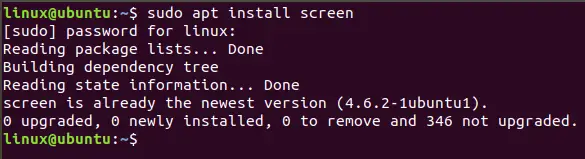 scherm: Er wordt een nieuw venster op het scherm geopend.
scherm: Er wordt een nieuw venster op het scherm geopend.
screen>
-
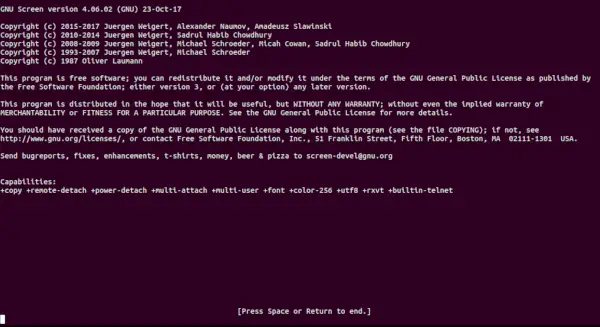 -S: Er wordt een nieuw venster binnen het scherm gestart en het venster krijgt ook een naam. Er wordt een sessie gemaakt die wordt geïdentificeerd door die naam. De naam kan worden gebruikt om het scherm in een later stadium opnieuw te bevestigen.
-S: Er wordt een nieuw venster binnen het scherm gestart en het venster krijgt ook een naam. Er wordt een sessie gemaakt die wordt geïdentificeerd door die naam. De naam kan worden gebruikt om het scherm in een later stadium opnieuw te bevestigen.
screen -S file>
-
 -ls: Het wordt gebruikt om de momenteel geopende schermen weer te geven, inclusief de schermen die op de achtergrond draaien. Hierin worden alle bijgevoegde en vrijstaande schermsessies vermeld.
-ls: Het wordt gebruikt om de momenteel geopende schermen weer te geven, inclusief de schermen die op de achtergrond draaien. Hierin worden alle bijgevoegde en vrijstaande schermsessies vermeld.
screen -ls>
-
 -d: Het wordt gebruikt om een schermsessie los te koppelen, zodat deze in de toekomst opnieuw kan worden gekoppeld. Het kan ook worden gedaan met behulp van een sneltoets Ctrl-a+d
-d: Het wordt gebruikt om een schermsessie los te koppelen, zodat deze in de toekomst opnieuw kan worden gekoppeld. Het kan ook worden gedaan met behulp van een sneltoets Ctrl-a+d
screen -d 1643>
- Hier 1643 is de scherm-ID die we willen loskoppelen.
 -r: Het wordt gebruikt om een schermsessie die in het verleden is losgekoppeld opnieuw te koppelen.
-r: Het wordt gebruikt om een schermsessie die in het verleden is losgekoppeld opnieuw te koppelen.
screen -r 1643>
Opmerking:
- Gebruik de volgende opdracht om te controleren of de handmatige pagina van de schermopdracht is:
man screen>
- Gebruik de volgende opdracht om de helppagina van de schermopdracht te controleren:
screen --help>